- May -akda Abigail Brown [email protected].
- Public 2023-12-17 07:03.
- Huling binago 2025-01-24 12:27.
Ano ang Dapat Malaman
- Tumawag sa iPhone > i-tap ang Audio > i-tap ang pangalan ng HomePod.
- Para ibaba ang tawag, i-tap ang pulang telepono icon o sa itaas ng HomePod.
Ipinapaliwanag ng artikulong ito kung paano gumawa ng mga tawag sa telepono gamit ang iyong Apple HomePod, gayundin ang pamamahala ng maraming tawag at paghihintay ng tawag.
Paano Tumawag sa Telepono Gamit ang Iyong HomePod
Upang gamitin ang iyong HomePod bilang speakerphone para tumawag gamit ang iyong iPhone, sundin ang mga hakbang na ito:
- Tumawag tulad ng karaniwan mong ginagawa sa iyong iPhone (sa pamamagitan ng pag-dial ng numero, pag-tap sa isang contact, atbp.)
- Kapag nagsimula na ang tawag, i-tap ang Audio na button.
- Sa menu na lalabas mula sa ibaba ng screen, i-tap ang pangalan ng iyong HomePod.
- Kapag inilipat ang tawag sa HomePod, may lalabas na icon ng HomePod sa Audio na button at maririnig mo ang audio ng tawag na nagmumula sa HomePod.
- Dahil hindi mo magagamit ang Siri para tumawag, hindi mo rin ito magagamit para tapusin ang tawag. Sa halip, maaari mong i-tap ang red phone icon sa screen ng iPhone o i-tap ang tuktok ng HomePod.
Pagharap sa Paghihintay ng Tawag at Maramihang Tawag Kapag Ginagamit ang HomePod bilang Speakerphone
Kung may bagong tawag na pumasok sa iyong iPhone habang ginagamit mo ang HomePod bilang speakerphone, mayroon kang ilang opsyon:
- Tapusin ang kasalukuyang tawag at lumipat sa bago: Pindutin nang matagal ang berdeng ilaw sa itaas ng HomePod.
- Sagutin ang bagong tawag at i-hold ang kasalukuyang tawag: I-tap ang berdeng ilaw sa itaas ng HomePod.
- Lumipat sa pagitan ng mga tawag: I-tap ang tuktok ng HomePod.
Isang Limitasyon ng HomePod: Speakerphone Lang
Pagdating sa paggamit ng HomePod para sa mga tawag sa telepono, mayroong isang pangunahing, nakakainis na limitasyon: hindi ka talaga makakatawag sa HomePod. Hindi tulad ng para sa mga text message, na maaari mong basahin at ipadala sa HomePod sa pamamagitan lamang ng pakikipag-usap kay Siri, hindi ka makakapagsimula ng isang tawag sa telepono sa pamamagitan ng Siri. Kaya, walang opsyon na sabihin lang ang "Hey Siri, call mom" at simulan ang pakikipag-usap sa iyong ina.
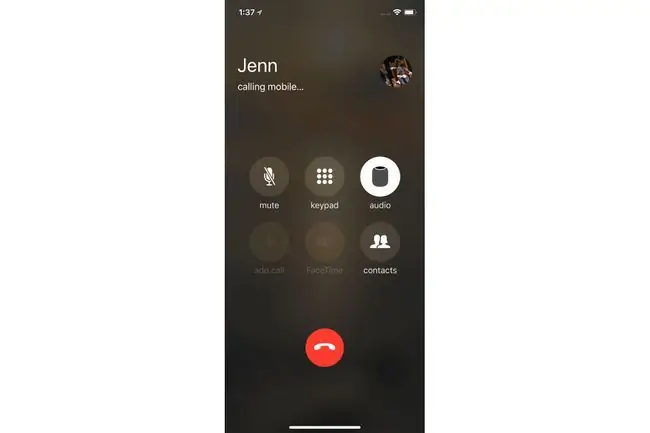
Sa halip, dapat kang magsimula ng isang tawag sa telepono sa iyong iPhone at pagkatapos ay ilipat ang audio output sa HomePod. Kapag ginawa mo ito, maririnig mo ang tawag sa telepono na nagmumula sa HomePod at makakausap mo ito tulad ng iba pang speakerphone.
Dahil pinapayagan ka ng iba pang matalinong speaker na tumawag sa pamamagitan ng boses, isa itong nakakabigo na limitasyon. Narito ang pag-asa na ang Apple sa kalaunan ay magdaragdag ng feature sa pagtawag sa HomePod.
Mga App na Maaaring Gumamit ng HomePod bilang Speakerphone
Gumagana ang HomePod bilang speakerphone na may ilang app sa pagtawag bukod sa Phone app na built in sa iOS. Ang mga app ng telepono na maaaring gumamit ng HomePod para sa mga tawag ay kinabibilangan ng:
- FaceTime
- Telepono
- Skype
- Viber
- WhatsApp.






